Rejtett mappák a Windows 10
Korábban honlapunkon már felvetette a rejtett mappák, vagy inkább a kijelzőn. Általában, vannak olyan esetek, amikor a kívánt mappát elrejteni kezdeményezésére a felhasználó, így ma fogunk beszélni a folyamat reverse mapping „mappa”.
Mint ismeretes, rejtett „Folder” létezik, hogy megvédje bizonyos számú elemet felesleges érintkezést a felhasználó. Ügyes felhasználók valószínűleg tudja, hogy egyszer ezek nem kell bajlódnia mappát, de az ismeretek hiánya, akkor véletlenül töröl valamit, amit nem lehet törölni. Szóval, hogyan lehet létrehozni a rejtett mappák a Windows 10?
Mappa elrejtése keresztül a „Tulajdonságok”
Kétségtelen, hogy a legalapvetőbb módszer. Mozgó az egeret a kívánt mappát elrejteni, és hívja legördülő menüből. A helyi menü megnyomásával aktiválható a jobb egérgombbal.
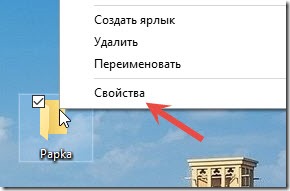
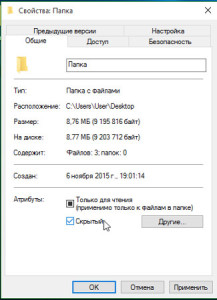

Abban az esetben, ha a számítógép nem aktiválja a rejtett fájlok és mappák, mint te böngészhet a Windows Intézőben, a mappa nem lesz látható.
Ha azonban a műsor rejtett tárgyakat tartalmazza, akkor a mappa a rejtett attribútum, hogy beállította, majd sápadt, és Mark - átlátszó.
Aktiválja a „Rejtett mappák”
Aktiválja a „rejtett” attribútum lehet, és a segítségével a vezérlőpulton. Itt keressen „Explorer beállítások (Mappa). Látni fogja, három füles párbeszédablakban válassza ki a második ( „View”). Ez a lap felsorolja 2 - „bemutatkozó mappák” és a „Speciális beállítások”. A második listában keresse meg a „Rejtett fájlok és mappák» majd válassza ki a következő bekezdésben, ami szavakkal kezdődik:«Ne mutassa a rejtett fájlokat ...”.
Nem működik a webkamera Windows 7,8,10, hogyan lehet megoldani a problémát?
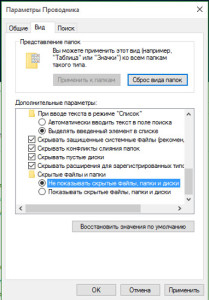
További jel „Rejtett” attribútumot a „Tulajdonságok” mappa (mint az első eset). az „Egyéb” gombra a sor (jobb oldalon). A kattintás után megnyílik egy párbeszédablak további attribútumok közül az összes vonal aktívnak kell lenni csak a „indexeli a fájlok tartalmát ...” (a többi elem, eltávolítjuk a kullancsot, ha azok). Tehát, ez lesz a rejtett mappa és a keresés nem jelenik meg. Hogy hozzáférjen aktiválni kell a kijelző rejtett elemeket a vezérlőpulton.
 Elrejti a mappát a parancssorból
Elrejti a mappát a parancssorból

Ez a módszer sokkal bonyolultabb. A különbség az, hogy ezzel a módszerrel lehetőség van nem csak, hogy aktiválja a rejtett attribútum, hanem a rendszer.
Sőt, azáltal egy attribútum a parancssorban, akkor is, ha a rejtett mappák megjelenítését, a „mappa” nem látható.
Például a mappát, amelyben a lemez bankfiókban C. Ezután okozhat ablak „Futtatás” billentyűkombináció Win + R A szabad mezőbe írja CMD sorban, és nyomja meg az OK gombot.

A rejtett attribútum be van állítva a levél h. A kezdéshez írja be a parancsot attrib + h '' C: \ PAPKA '. Szó attrib parancs maga továbbítjuk, illetve az érték + h teszi a rejtett mappa.
Mielőtt a parancsot, írja be a mappa elérési útját. Még több rejtett állapotát mappa, hogy a rendszer attribútum beállíthatja fájlt ugyanúgy.
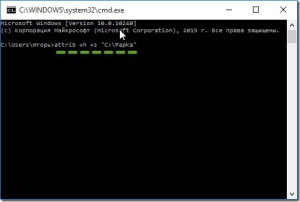
Hogyan lehet letiltani a tűzfalat a Windows 10?

Hogyan lehet láthatatlan mappát?
Általában ez a módszer is hasznos lehet, de ha nem akar foglalkozni az attribútumokat. Ehhez válassza ki a kívánt mappát a legördülő menüből válassza ki a „Rename”. Ezután tartsa lenyomva az Alt billentyűt és írja be a 255 számot, majd engedje le az Alt billentyűt, és nyomja meg az Entert. Ezután válassza ki a „Tulajdonságok” és a „Beállítások” fülre, kattintson a gombra „Change Icon”.
Hogyan lehet elrejteni egy mappát a Start?
Ez a művelet a fő rendszer menüben. Azonban ez a lehetőség a „Start” nem folytat komoly célokat, mint az előző esetben. Általában, ha az akar, akkor vegye ki az utasításokat a jegyzetet. Tulajdonképpen minden rendben.
Hogyan kapcsolja be a tablet módot Windows 10?
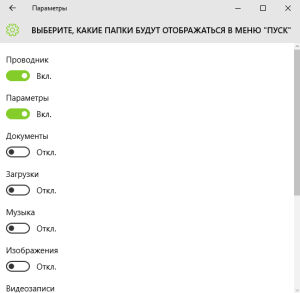
Ez minden, amit szerettem volna megosztani veletek ebben a kérdésben. Reméljük, hogy a válaszok voltak hasznos és átfogó.